
En ĉi tiu artikolo, ni parolu pri kiel registri sonon de komputilo sen mikrofono. Metodoj, kiuj montriĝos sube, permesas al vi registri sonon de iuj solaj fontoj - ludantoj, radio kaj interreto.
Registrado de Sono de Komputilo
Ni uzos la aŭdacajn programojn, UV-sonregistrilon kaj senpagan sonregistrilon. Ĉiuj ili permesas vin atingi la deziratan rezulton, sed diferencas laŭ funkcieco kaj komplekseco en cirkulado.
Rekordo
- Antaŭ ol vi komencos registri audio, vi devas elekti la aparaton de kiu kapto okazos. En nia kazo, ĝi devus esti "Stereo-miksaĵo" (Foje la aparato povas esti vokita Stereo-miksaĵo, ondi miksaĵon aŭ similan miksaĵon ). En la falmenuo de selektado de aparatoj, elektu la deziratan aparaton.
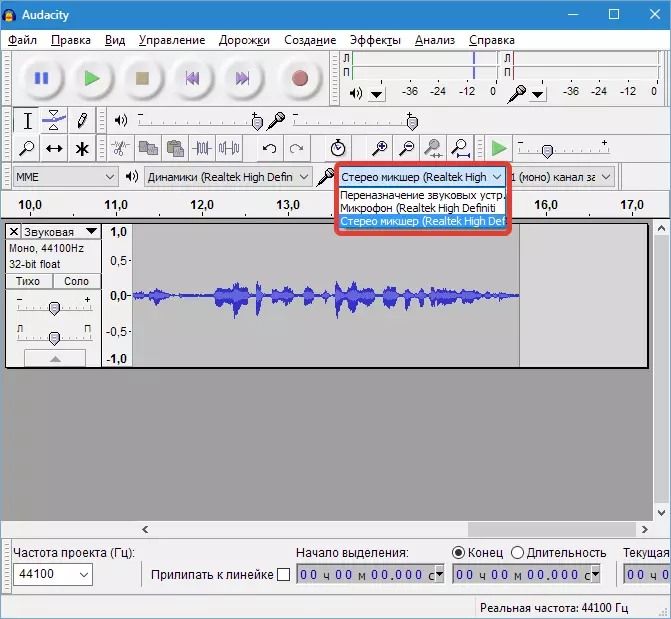
- Se la "Stereo-Miksilo" mankas en la listo, iru al la agordoj de Windows Sound,

Elektu miksilon kaj alklaku "Ŝalti" . Se la aparato ne montriĝas, vi devas meti la tavolojn, kiel montrite en la ekrankopio.
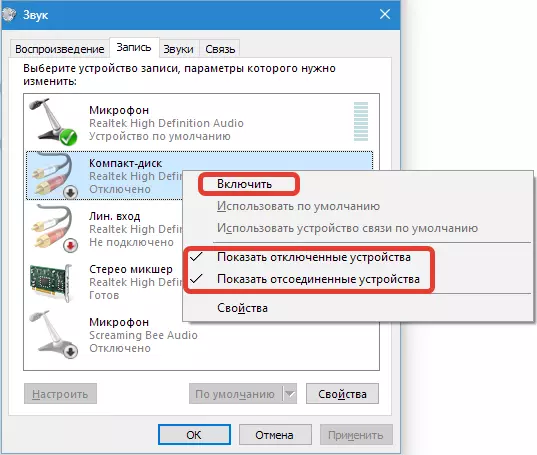
- Por registrado, vi povas elekti du reĝimojn - Mono kaj Stereo. Se oni scias, ke la registrita trako havas du kanalojn, elektu Stereo, en aliaj kazoj ĝi estas tre taŭga por Mono.

- Ekzemple, ni provu registri sonon kun video en YouTube. Malfermu iom da rulilo, ŝaltu reprodukton. Tiam iru al aŭdaco kaj alklaku "Rekordo" , kaj ĉe la fino de la disko alklaku "Haltu" . Vi povas aŭskulti la registritan sonon alklakante "Ludi".

- Ni iras al la menuo "Dosiero" kaj iru al "Eksportado".
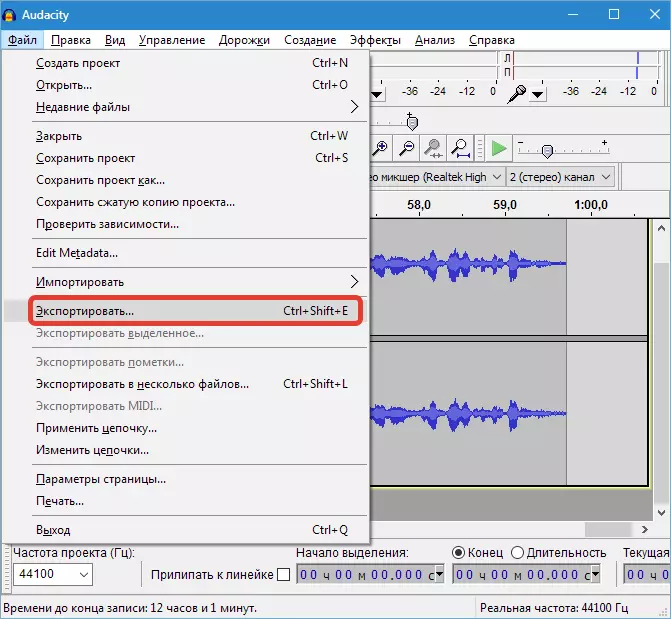
Elektu la formaton kaj lokon por ŝpari, tiam alklaku "Konservu".
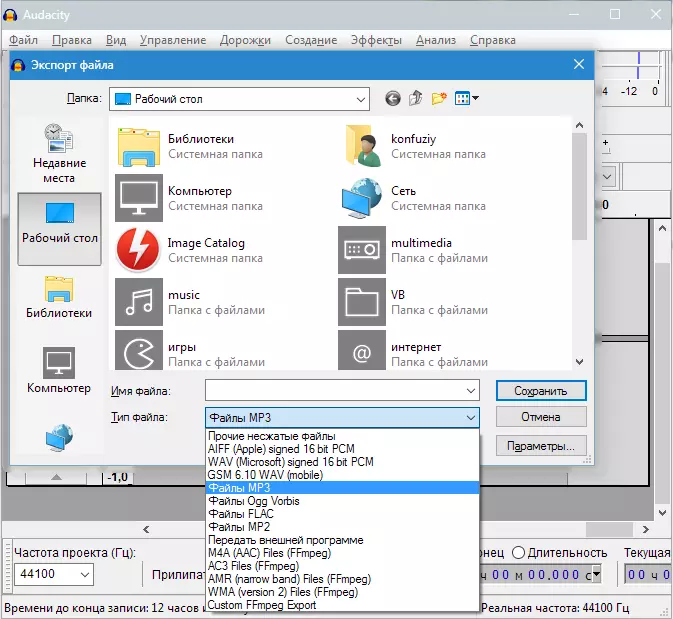
Bonvolu noti, ke por eksportado de aŭdio en MP3-formato, vi devas aldone instali la bibliotekon nomatan Lame..
Legu pli: Kiel en Audacity Savu al MP3
Metodo 2: UV-sono-registrilo
En ĉi tiu alineo, ni konatiĝos kun programo, kiu estas multe pli facile uzebla ol aŭdaco. Ia ĉefa trajto estas sana registrado tuj de pluraj aparatoj, dum la trakoj povas esti konservitaj en du apartaj dosieroj en MP3-formato.
- Kuru la programon kaj elektu la aparatojn, el kiuj la sono estas planita per la taŭgaj markobutonoj.
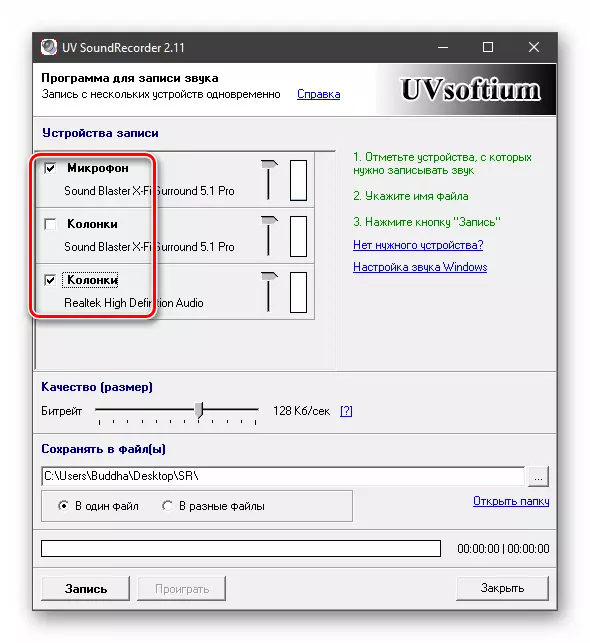
- Uzante la glitilon dekstre, agordu registradajn nivelojn. Ĉi tie ne estas klaraj instrukcioj, do vi devas eksperimenti. Estas necese atingi akcepteblan proporcion inter la volumo de la fonto kaj fona bruo.

- Alia slider sube permesas agordi la amaran de la eliga dosiero. Se ĝi estas skribita, la bezonata minimumo estas 32-56 KB / s, kaj estas pli bone agordi la valoron al la pli alta muziko - de 128 KB / s.
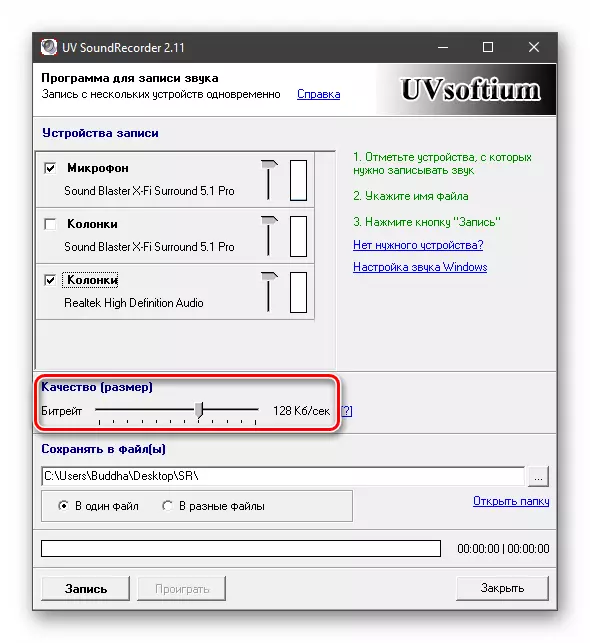
- Poste elektu lokon por konservi la elirajn dosierojn premante la vidan butonon kun tri punktoj.
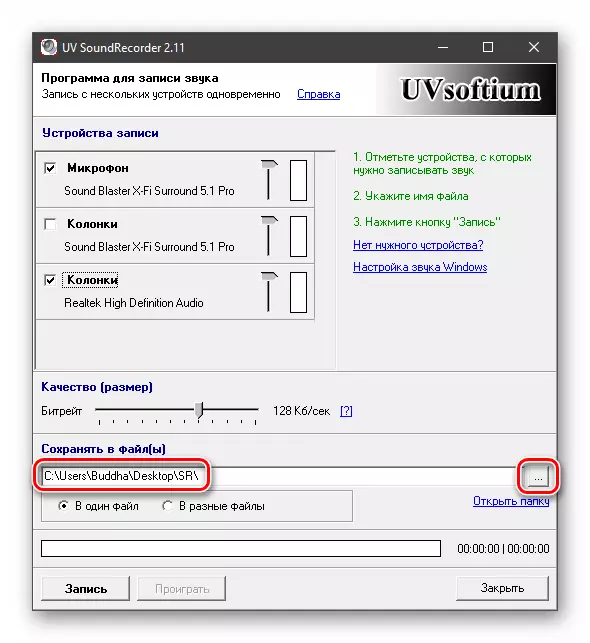
- Ni decidas ĉu dividi vojojn en plurajn dosierojn, kaj meti la ŝaltilon al la dezirata pozicio.

- Agordoj estas fabrikitaj, vi povas premi "rekordon".

- Post kompletigado de la disko, alklaku "Haltu".
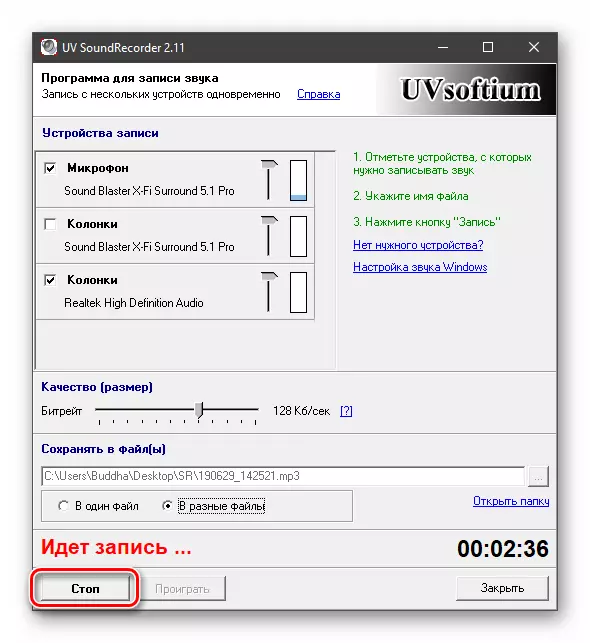
- Ni malfermas la dosierujon montritan en paragrafo 4, kaj ni vidas du dosierojn, sur unu el kiuj estos spuro de la mikrofono, kaj sur la dua - de la parolantoj.
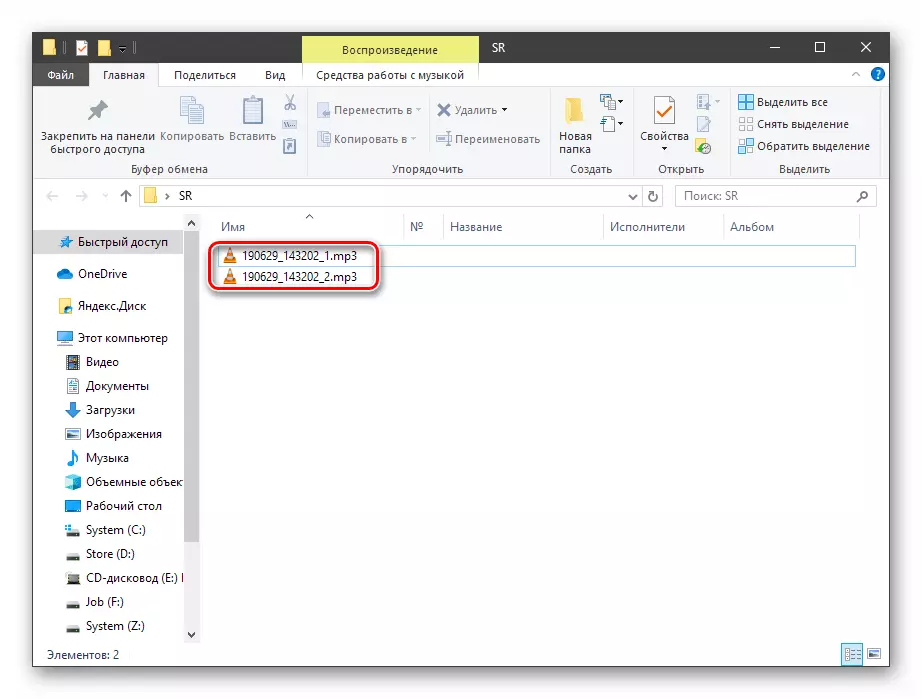
Kiam vi laboras kun la programo, ekzistas unu nuanco. I eble ne registras la duan vojon. Por ke ĉi tio ne okazas, antaŭ ol vi prizorgas la procezon, kontrolu ĉu la nivelo kreskas proksime al la elektita aparato. Se ne, rekomencu UV-sonregistrilon.
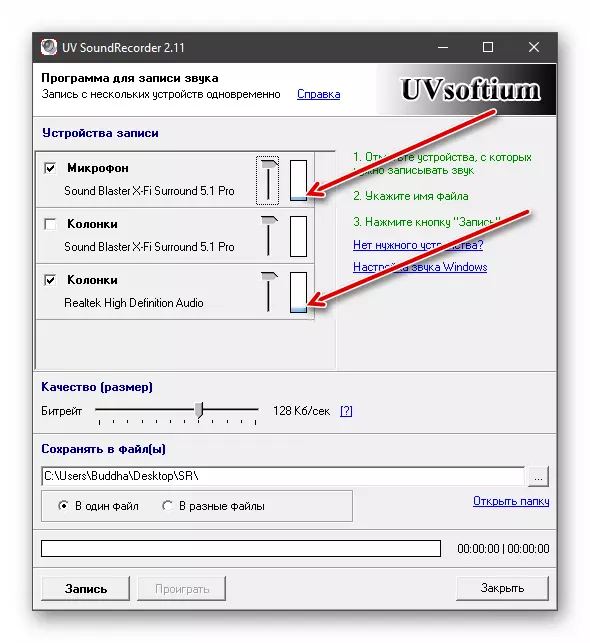
Metodo 3: Senpaga aŭda registrilo
Ĉi tiu metodo de registrada sono estos la plej facila de ĉiuj donitaj en ĉi tiu artikolo. La programo pri senpaga aŭda registrilo havas minimumon de siaj propraj agordoj kaj samtempe bone trakti la taskon.
- Post komenci la programon, elektu la formaton en kiu la celloko estos konvertita. Disponebla MP3 kaj OGG.
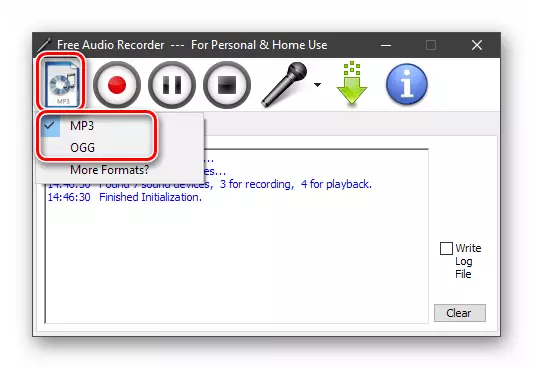
- Iru al la langeto "Registrado" kaj unue elektu la aparaton, el kiu ni skribos sonon.

- Agordu la ujojn kaj nombron da kanaloj.
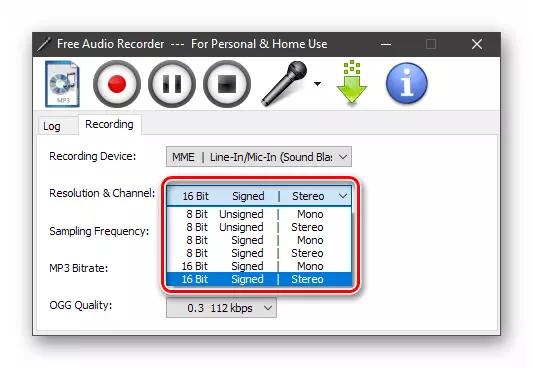
- Ni difinas la frekvencon.
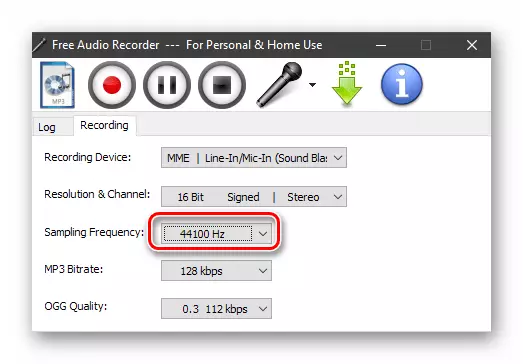
- Pli malaltaj du listoj estas desegnitaj por elekti kvaliton aparte por MP3 kaj OGG.
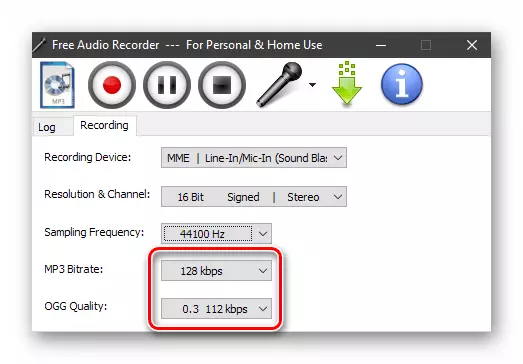
- La resto de la necesaj agordoj estas prezentitaj en la parametroj de la sistemo Sistemo Sistemo. Vi povas atingi ĝin premante la butonon kun la mikrofona ikono.
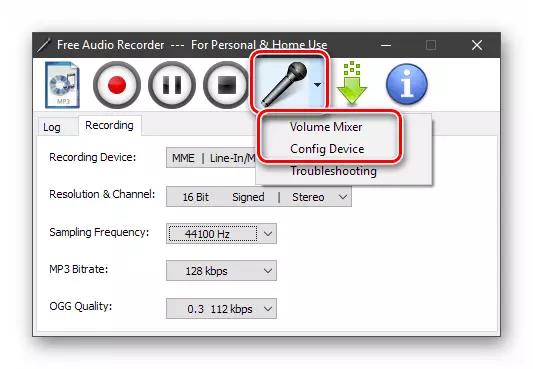
La "volumena miksilo" malfermas la norman "volumen-miksilon", en kiu vi povas agordi playback-nivelojn se vi estas registrita ne de la mikrofono.
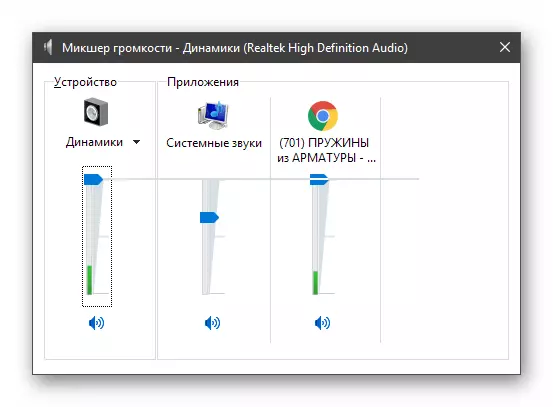
Se vi premas "Konfig-Aparaton", la Sistemo-Sistemo-Sistemo-Fenestro malfermiĝos, kie vi povas ebligi aparatojn se ili ne estas en la listo, asigni defaŭlte kaj ŝanĝi aliajn parametrojn.
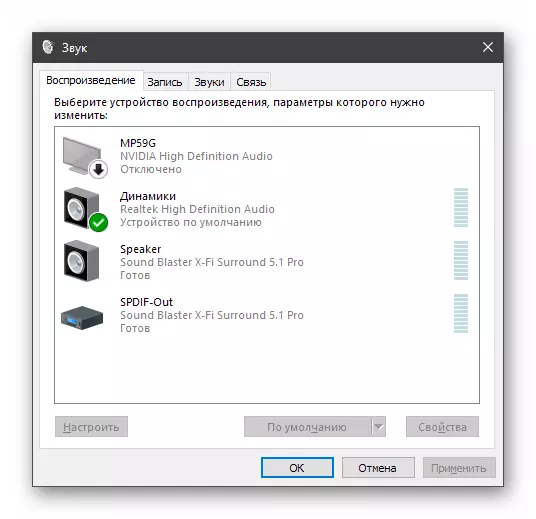
Legu pli: Kiel agordi sonon en komputilo
- Kuru la registradon per alklako sur la ruĝa butono.
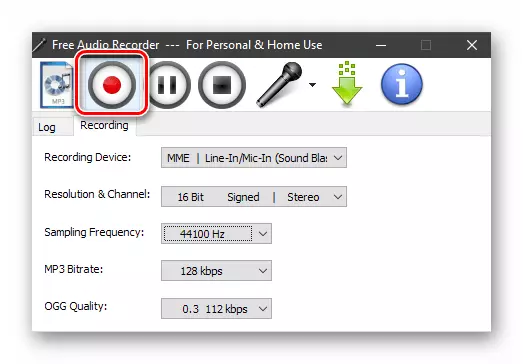
Elektu lokon por konservi la dosieron, donu al ĝi nomon kaj alklaku "Konservi".

- Post kiam la registrado estas finita, alklaku "Haltu". Vi ankaŭ povas meti la procezon paŭzon, kaj tiam daŭrigu laŭbezone.

Ni malmuntis tri manierojn skribi sonon de komputilo. Kio pri la prezentitaj iloj por uzi, decidi pri vi mem. Se vi bezonas rapide skribi paroladon aŭ spuri de la interreto, ĝi estas tre taŭga por UV-sonregistrilo kaj senpaga aŭda registrilo, kaj se necesas prilaborado, estas pli bone rilati al aŭdaco.
